Heim >System-Tutorial >Windows-Serie >So konfigurieren Sie Firewall-Vertrauensregeln in Windows 7
So konfigurieren Sie Firewall-Vertrauensregeln in Windows 7
- WBOYWBOYWBOYWBOYWBOYWBOYWBOYWBOYWBOYWBOYWBOYWBOYWBnach vorne
- 2023-12-28 10:30:061297Durchsuche
Win7-Computer-Firewall ist eine sehr wichtige Funktion, die den Computer schützt. Wenn jedoch viele Freunde Software herunterladen, hat die Firewall keine Berechtigung, sie zu installieren. Wie sollten wir zu diesem Zeitpunkt die Firewall einrichten, um Soft Armor zu vertrauen? Heute werde ich Ihnen zeigen, wie Sie die Firewall einrichten. Schauen wir uns das spezielle Tutorial an.
So fügen Sie Vertrauenseinstellungen zur Win7-Firewall hinzu
1 Klicken Sie auf die Schaltfläche „Start“, wählen Sie „Systemsteuerung“ aus, wählen Sie „Kleine Symbole“ für den Anzeigemodus und klicken Sie auf „Windows-Firewall“
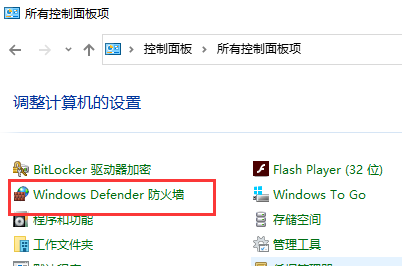
2. Klicken Sie auf der linken Seite der Windows-Firewall auf „Ein Programm oder eine Funktion durch die Windows-Firewall zulassen“. 3. Suchen Sie nach dem Programm oder der Funktion, die zugelassen werden soll. Überprüfen Sie bei normalen Computern beide Programme. Klicken Sie auf „Ausführung eines anderen Programms zulassen“
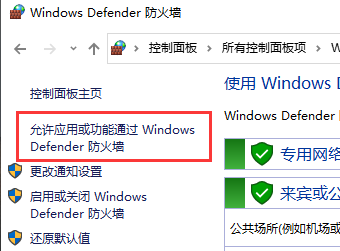
4. Suchen Sie in der Liste danach und fügen Sie es hinzu Suchen Sie das laufende Programm, fügen Sie es hinzu und aktivieren Sie dann das Kontrollkästchen „Zulassen“.
Das obige ist der detaillierte Inhalt vonSo konfigurieren Sie Firewall-Vertrauensregeln in Windows 7. Für weitere Informationen folgen Sie bitte anderen verwandten Artikeln auf der PHP chinesischen Website!

